
教程作者:刘兵克工作室-x(授权转载自公众号:字体帮)
交作业:#优设每日作业#
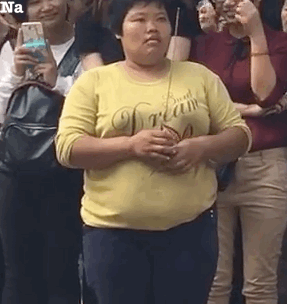
哈喽哈喽,字体帮的小哥哥小姐姐们,大家好,今天我给大家分享一例立体金属风格的字效,请各位先看最终的效果:

穿越火线,一款很知名的枪战游戏,不知道在坐的各位有没有玩过~

biubiubiu!游戏很爽很刺激,这个字体效果,你学会之后,也会相当带劲!
接下来,一起操练起来吧!

(1)在AI中,把字形设计出来:

(2)做厚度。填充红色,复制一层,填充浅颜色,缩小,调好位置,放在后面,框选这两层,执行“混合工具”,单击上下两层:

(3)再双击“混合工具”,设置步数为200,复制一层填充浅灰色放在最上面:

混合工具,牛批,YYDS!

把刚才做好的字形和厚度复制到一个新的文件,再导出,如下步骤:
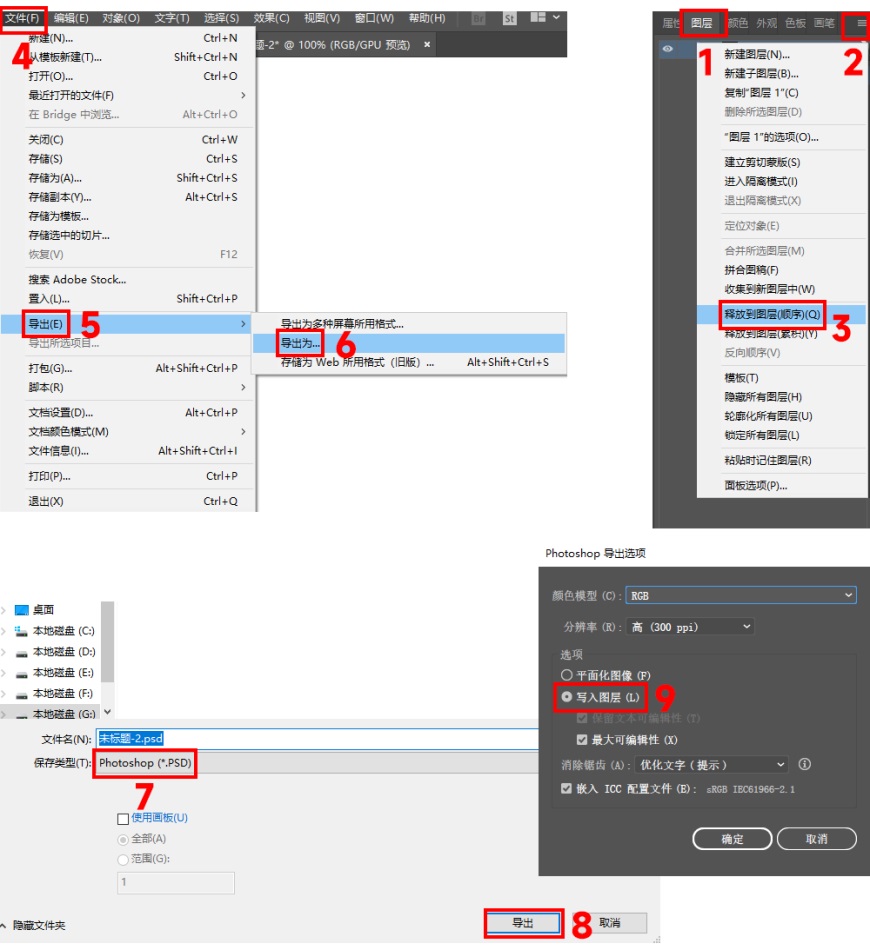
接下来,我们要换一个房间,从AI,到PS!
(1)打开PS新,建一个文件,填充深色,把分层文件拖进来,分好组并各自命名:
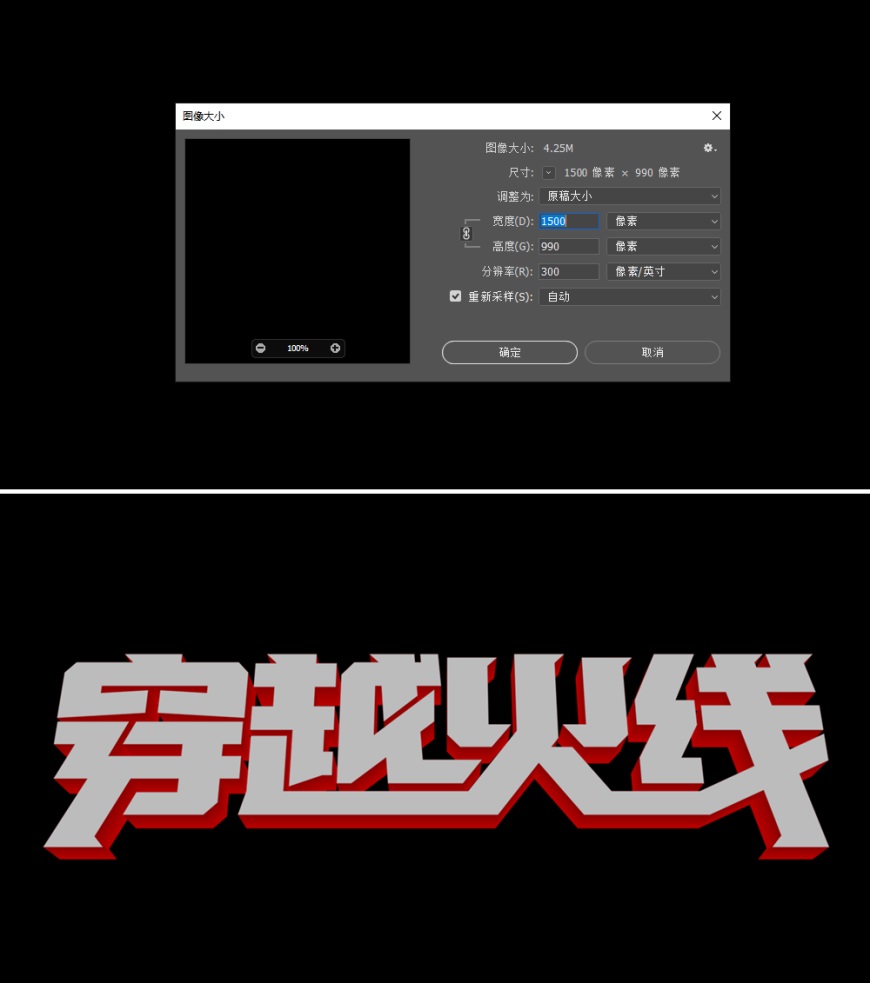
(2)在“字形”层上面新建图层,创建“剪切蒙版”,选择画笔工具“柔边圆画笔”,用深颜色给字的四周压暗,再给字添加图层样式“投影”:
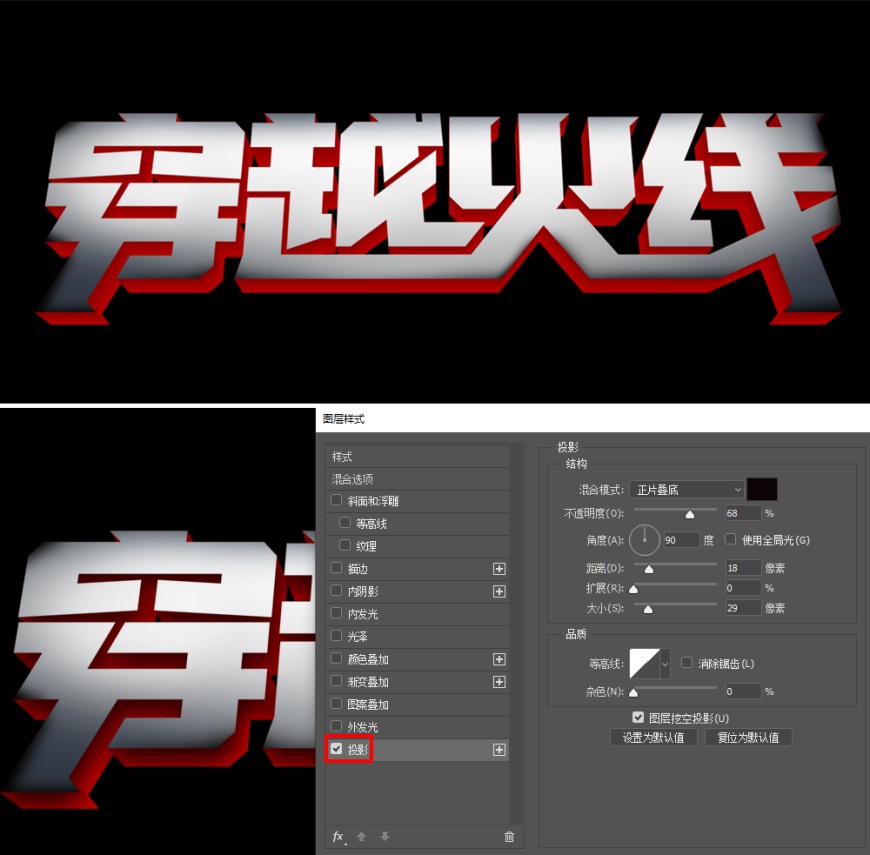
(3)给字做边。往上新建一层,CTRL+单击字的图层调出字的选区,“编辑”-“描边”:
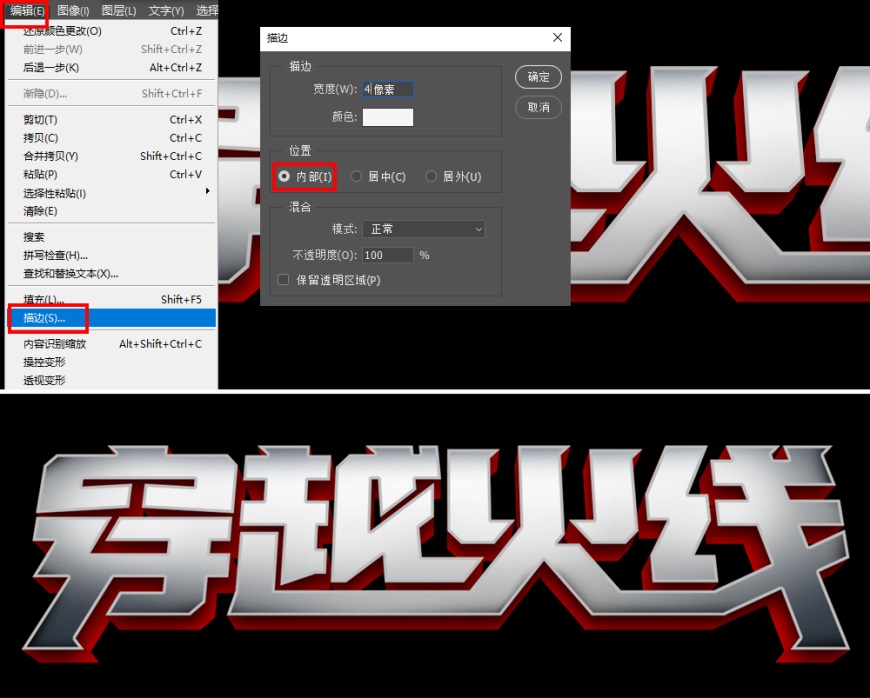
(4)给描边加上“投影”,然后再新建一层,创建“剪贴蒙版”,用白色在描边的上面提亮;用深色在下面的位置压暗,做出光感变化:

这个过程很关键,步骤也比较多,可以休息一会再做~
(5)为了增加层次感,往上新建一层,调出字的选区,“选择”-“修改”,填充个浅灰色,添加“投影”:
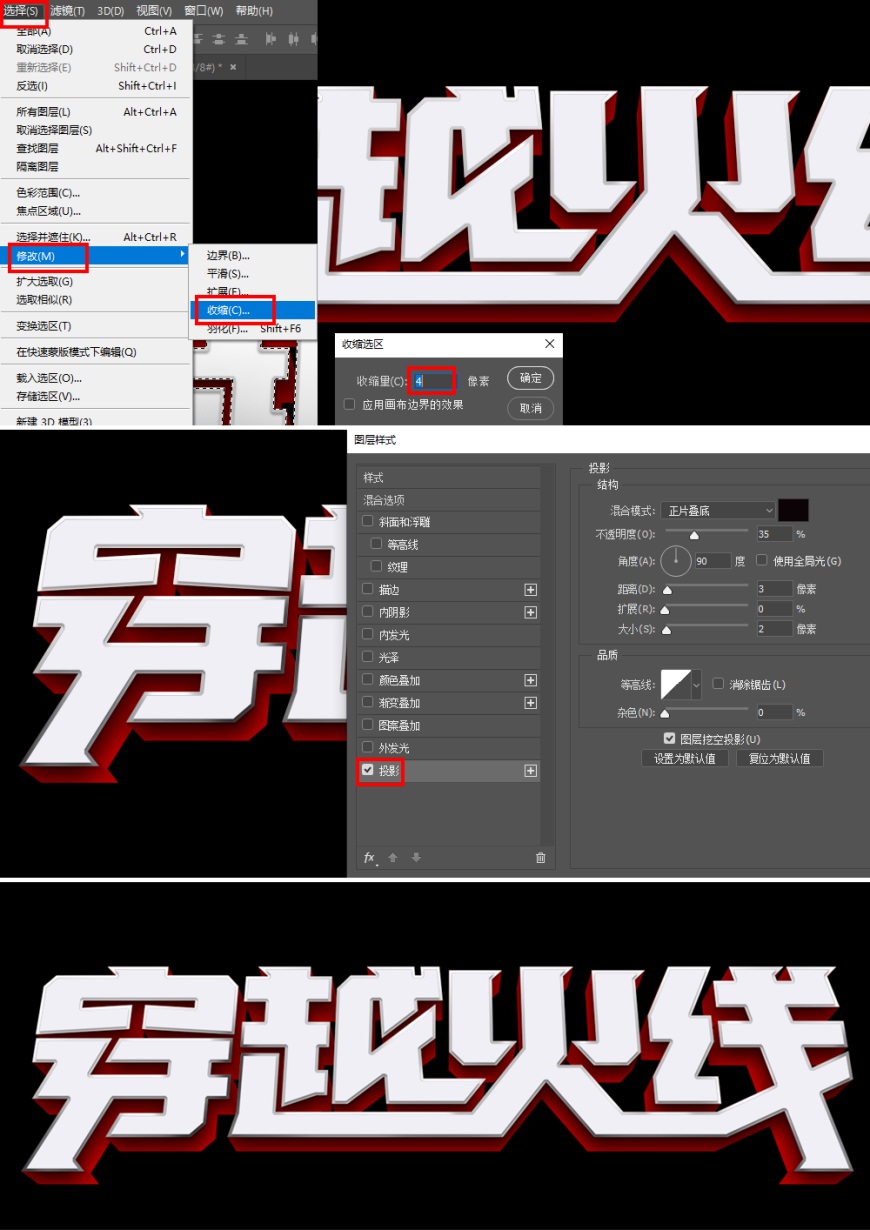
(6)给这层也做些光感变化。在四周用深颜色压暗,添加一张金属网格素材,图层模式为“正片叠底”,“不透明度”为49%,添加图层蒙版擦除中间部分:

(7)在“厚度”层上,新建一层,创建“剪贴蒙版”,模式为“正片叠底”用深颜色压暗。再添加图层蒙版,用“钢笔工具”勾出如下选区,擦除,让转折处变清晰:

这一步步操作下来,本宫略微有一点点小累~

(1)把这些图层成组,往下复制(去掉里面的投影),合并组,填充深灰色,“编辑”-“描边”,把角处理成尖尖的,中间有缝隙的用画笔填满;再叠加一张金属素材,用同样的方法在上面做边:
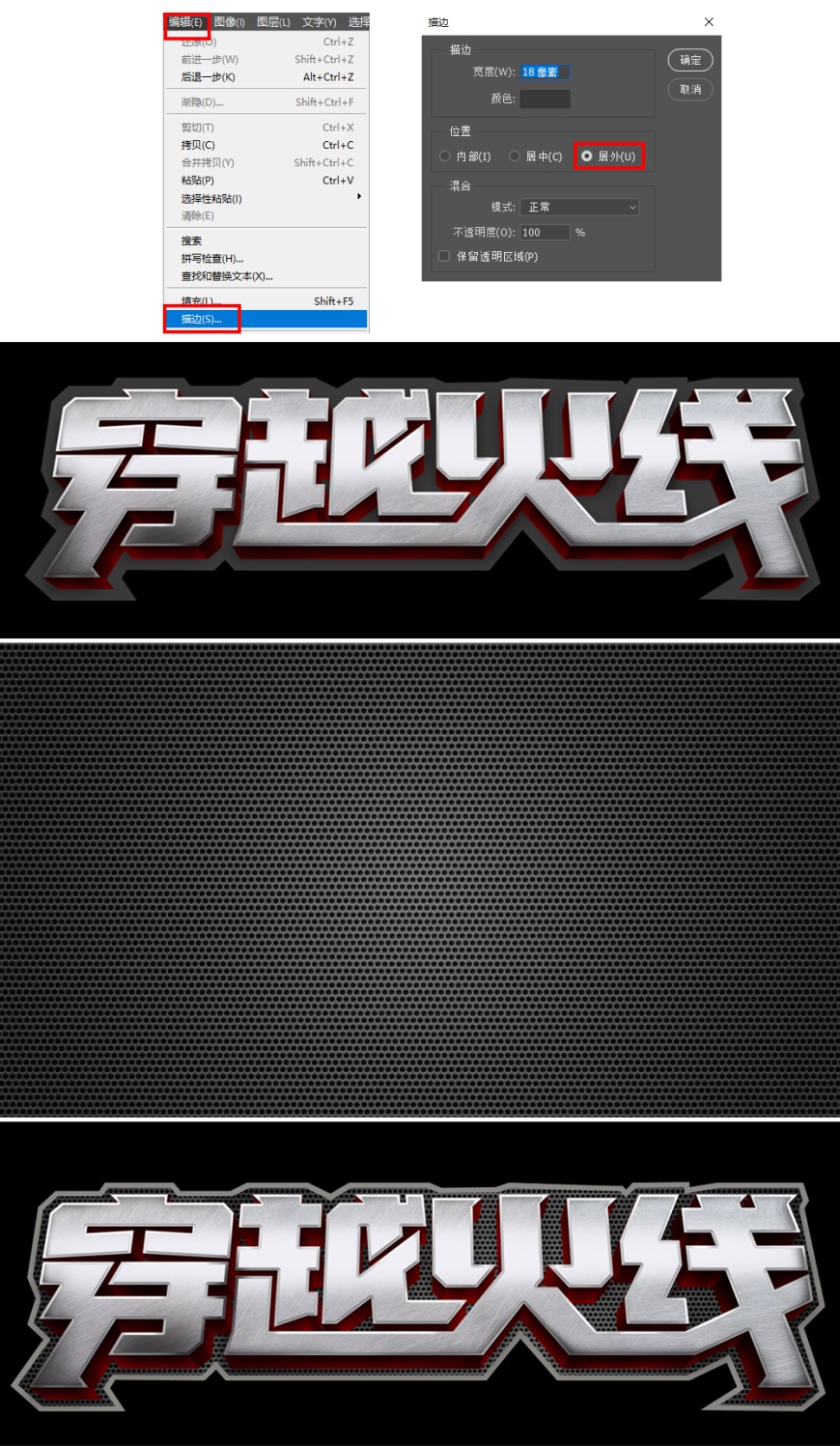
(2)给边也做上光感变化。添加图层样式“斜面浮雕”-“投影”。还是一样的方法,用画笔浅颜色在上部分提亮,用深颜色在下部分压暗。转折处要处理清晰,金属光感就明显了:
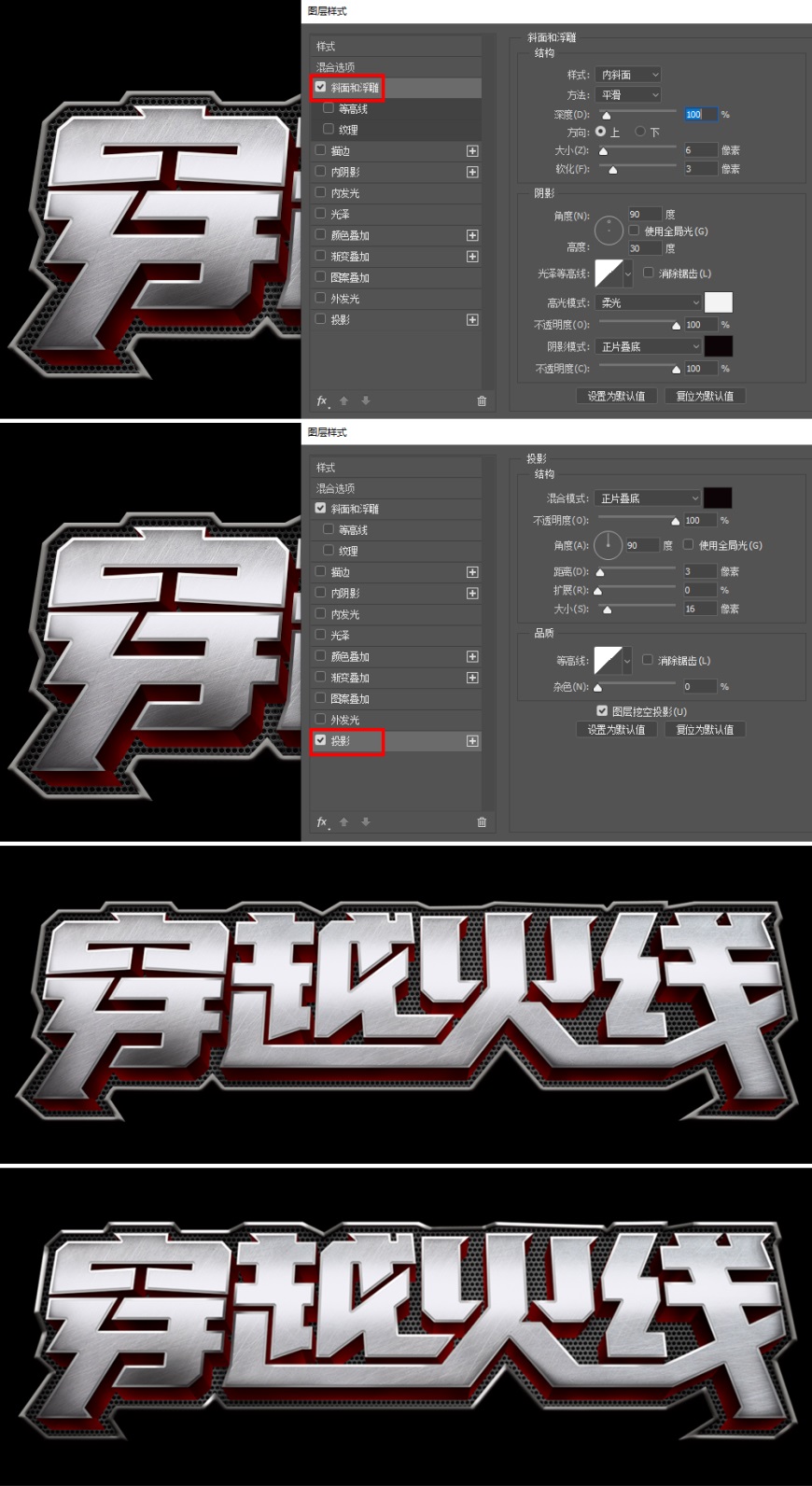
(3)给整体做厚度。把所有层成组,往下复制,合并组,按ALT+↓(小键盘上的往下箭头),按30下,选中这些层再合并为一层,填充一个深红色;把厚度的两边压暗,中间用浅红色提亮:

(4)整体再调节一下,在金属网格的那层,往上新建一层,图层模式为“叠加”,用画笔在四周画上红色,两边再用深色压暗:

(5)用同样的方法,在组上新建一层继续提亮,加强对比:


(1)找些“弹孔”、“金属”元素的素材,放在合适的位置,再加上光效:

毕竟是一个枪战游戏,所以,弹孔的造型,可以说是相当合理。
(2)用“钢笔工具”勾出裂痕,添加图层样式“内阴影”-“投影”。再加上一张火花的素材,增加氛围感:
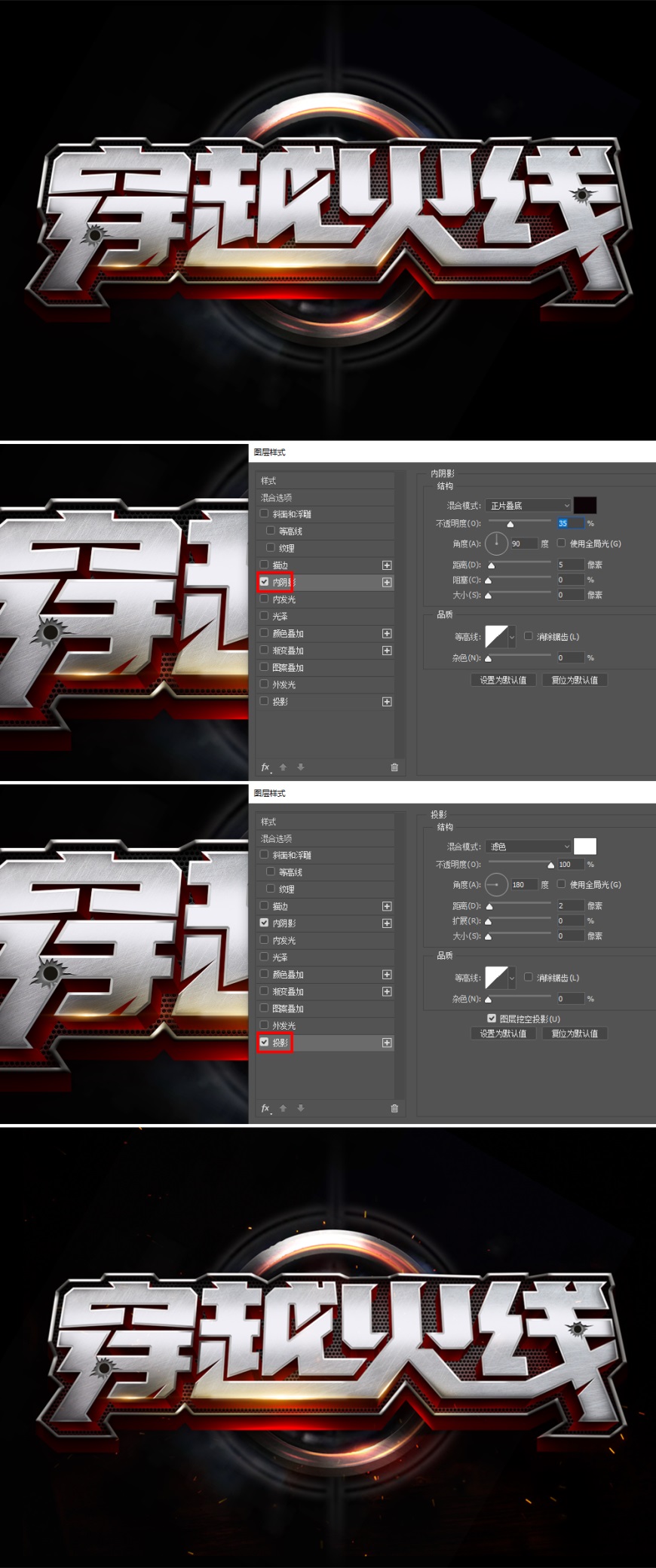
(3)在所有图层上盖印一层SHIFT+CTRL+ALT+E,执行“滤镜”- “Camera Raw 滤镜”:
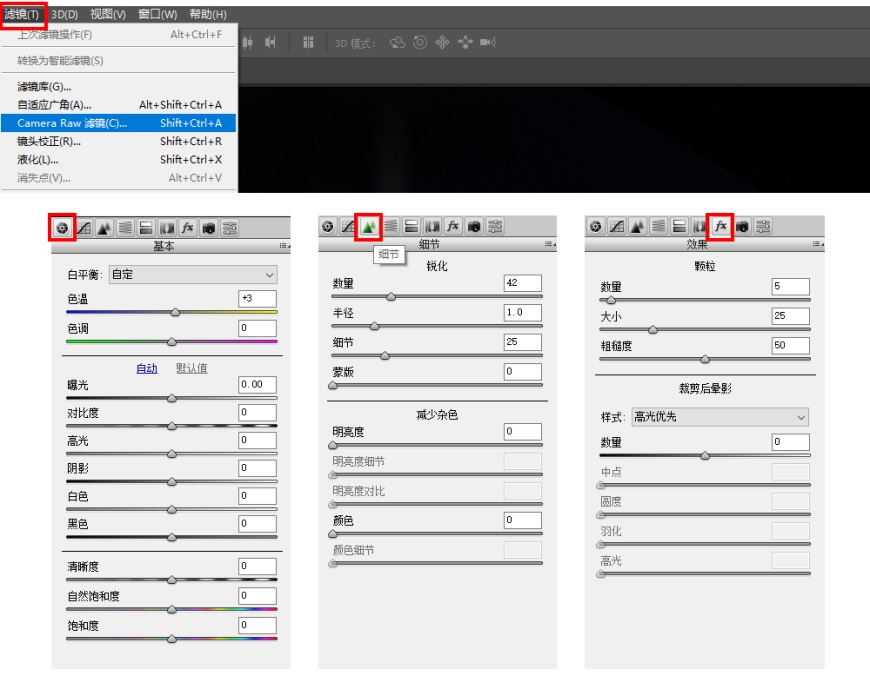
最后,整体效果如下!


当当当当!
一例金属风格的字效就做好了,老习惯,最后总结来了!
- 在AI里设计字形
- 给字形叠加金属素材,做描边,做厚度
- 用柔边圆画笔压暗提亮
- 加上背景元素和光效,烘托氛围
- 整体调整锐化

就到这里啦~ 散会!下次再见哦!

想要来「优优自学团」和500位小伙伴一起交流学习进步吗?
添加管理员微信:uisdc2 备注「优优自学团」(无备注不通过哦)
非特殊说明,本站 UiiiUiii.com 上的教程均由本站作者及学员原创或翻译,原作品版权归属原作者,转载请联系 @优优教程网 授权。
转载时请在文首注明,来源 UiiiUiii.com 及教程作者,并附本文链接。谢谢各位编辑同仁配合。UiiiUiii 保留追究相应责任的权利。



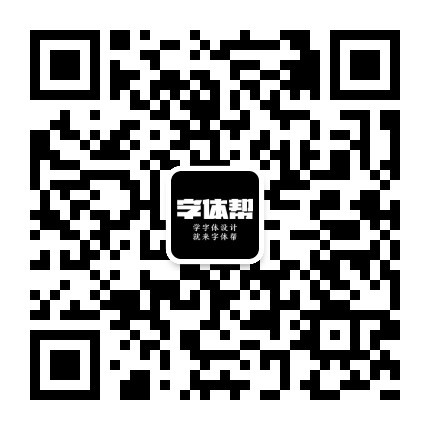






发表评论 已发布 2 条